最初に変更しておいた方が便利なもの
ワードプレス運用の前に、まず変更しておいたほうが便利かなと思われる
設定について記載しています。
未分類カテゴリーの名称変更
一番最初のカテゴリーが、未分類になっているので、
名称を変更しておいた方がいいでしょう。
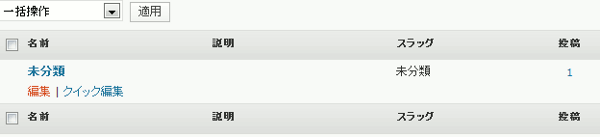
左カラムの投稿 → カテゴリーから上記画面。
編集を選んで、名称変更します
その他などにしてもいいし、メインのカテゴリーの名前が決まっているなら
その名前にしてもいいでしょう。
スラッグはURL表記なので、ローマ字で書きましょう。
投稿欄の設定
左カラム 設定→投稿設定より
最初の設定は10行になっていますが、狭くて書きにくいですので、
大きくしましょう。管理人は50行にしてますが、好き好きだと思います。
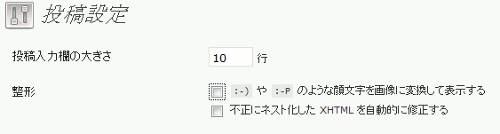
ちなみに管理人は、整形の2つのチェックは外しています。
タイトルとサブタイトルの設定
設定 → 一般で、タイトルとサブタイトル(キャッチフレーズ)を
変更することができます。
管理人は、既成のテンプレートを使ってサイトを作るのですが、
Just another ・・・という文が表示され、どこから来てるかわかりませんでした。
ブログを作る上で、タイトルは決まっていると思いますので入力。
サブタイトルは、決まっていなければとりあえず空欄でもいいでしょう。

pingの設定
無料ブログを運営している方は、pingの大切さがよくわかっていると思います。
ブログを更新しましたよという声を最初に受け取ってくれるのがpingです。
これは、管理画面→設定→投稿設定で、一番下の「更新情報サービス」を見ます。
Update Serviceにリンクがかかっていますので、リンク先の日本語のurlをコピーして、
張り付けています。
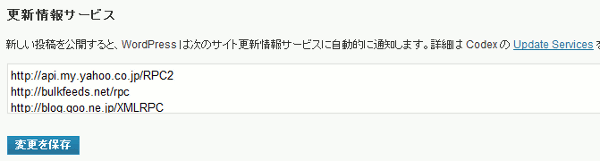
自動リンク設定を外す
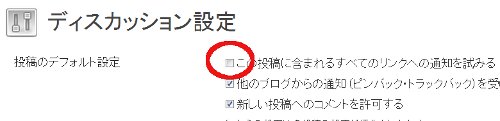
好き好きがあるかもしれませんが、管理人は初期設定でこの項目に
チェックを入れないになっているか、必ずチェックします。(設定→ディスカッション設定)
これにチェックが入っていると、リンク先のブログ記事に
自動でコメントを入れようとします。
相手のサイト運営者に迷惑だと思いますので。。。
未分類カテゴリーの変更、投稿欄のサイズ変更、サブタイトルの決定をしたら・・・
パーマリンクの設定
↓
自動アップグレードに対応
↓
ドメイン直下での表示対応
という手順で進めていきます。
